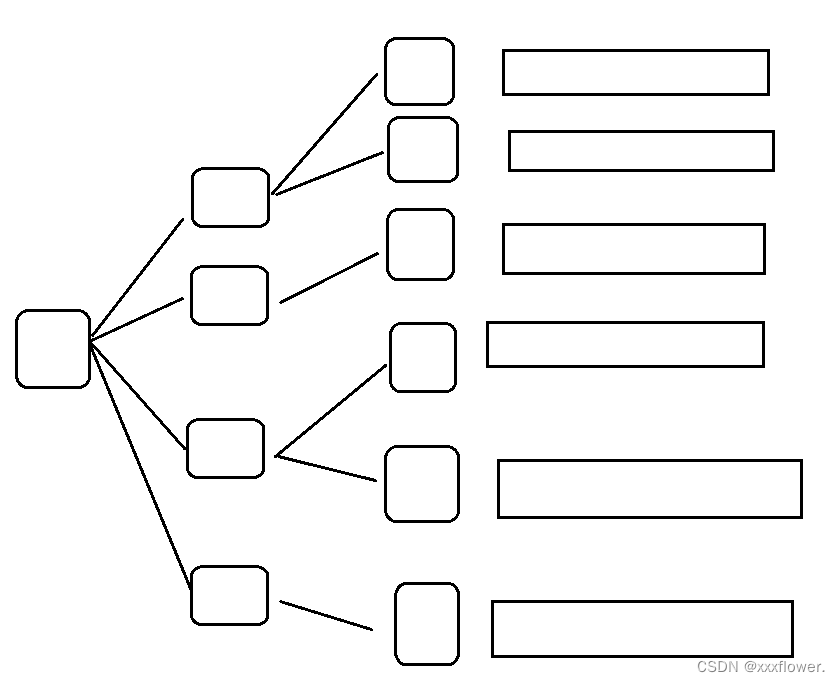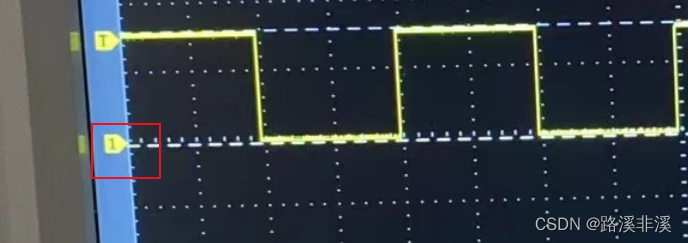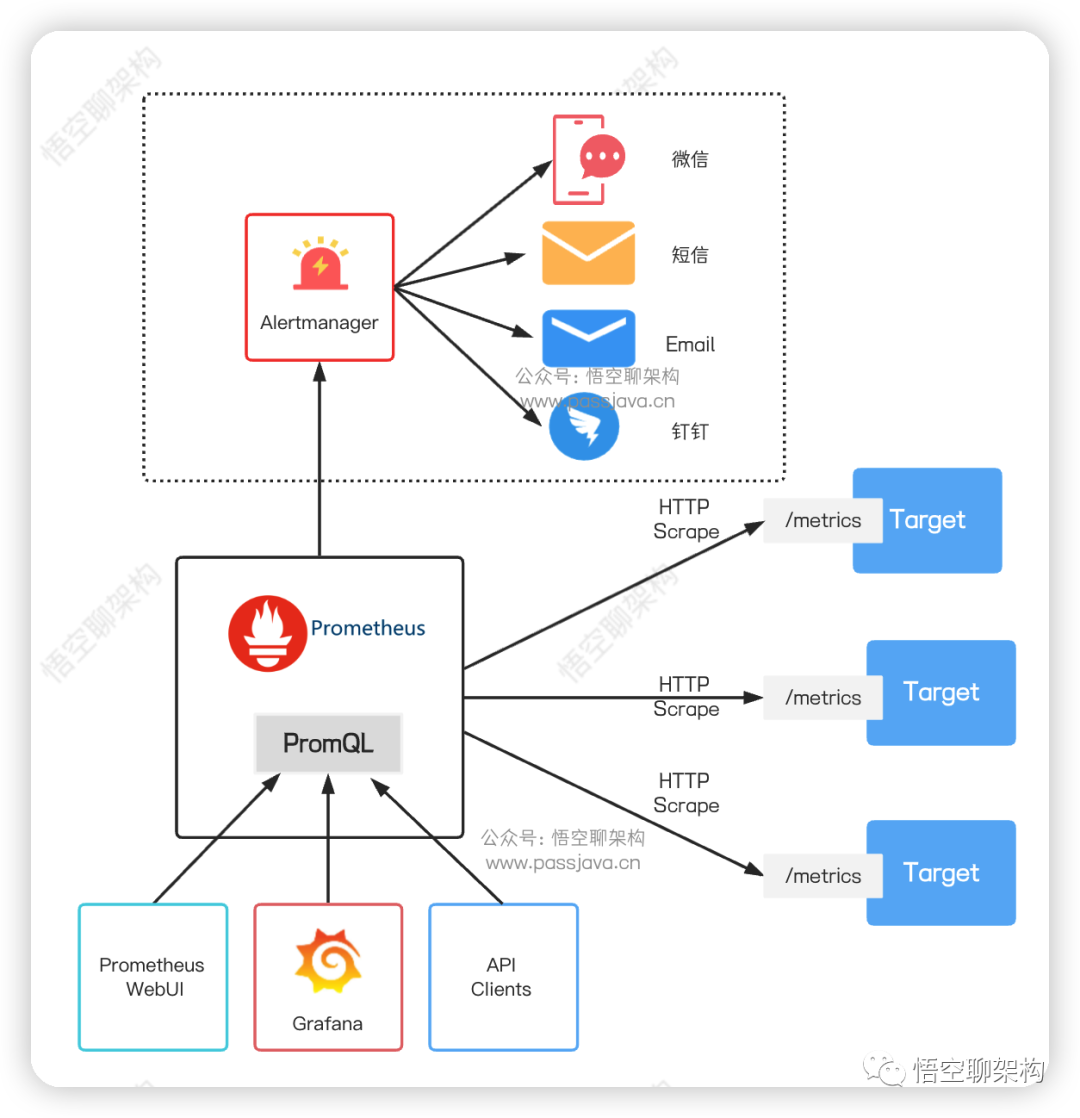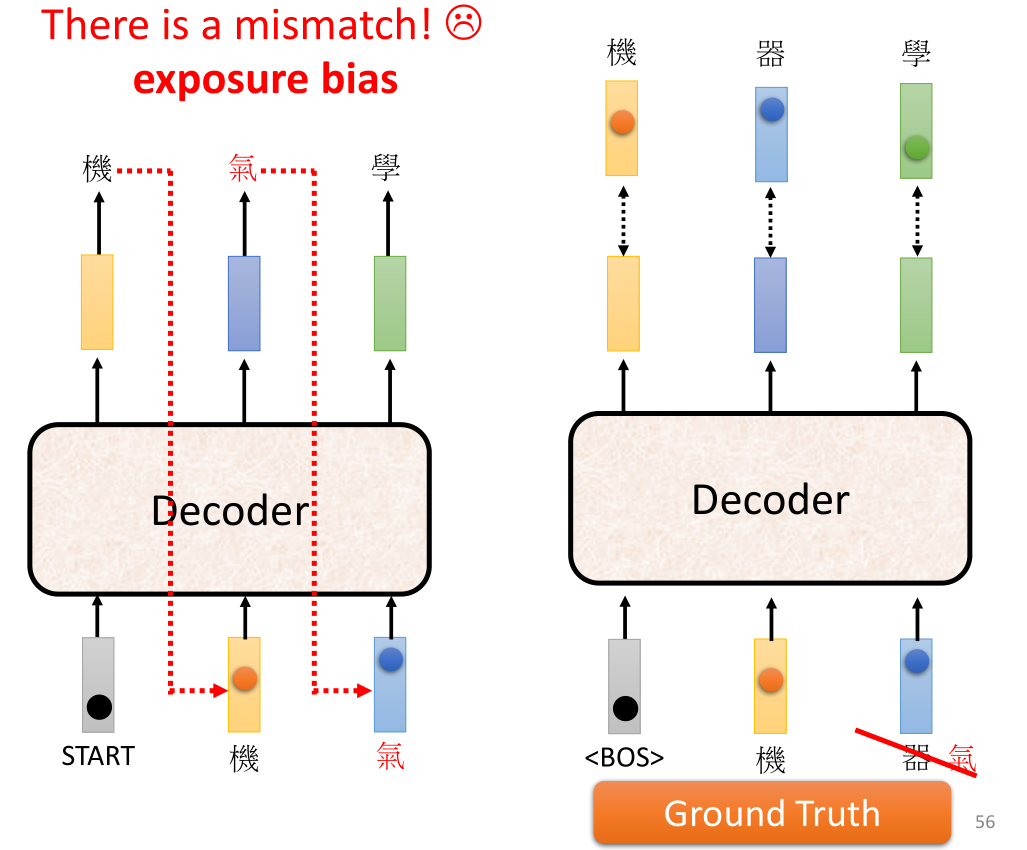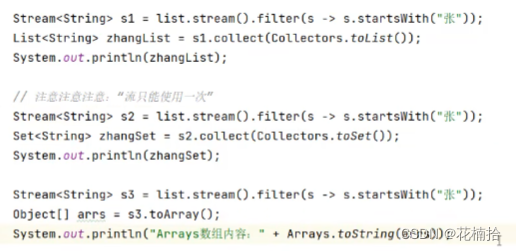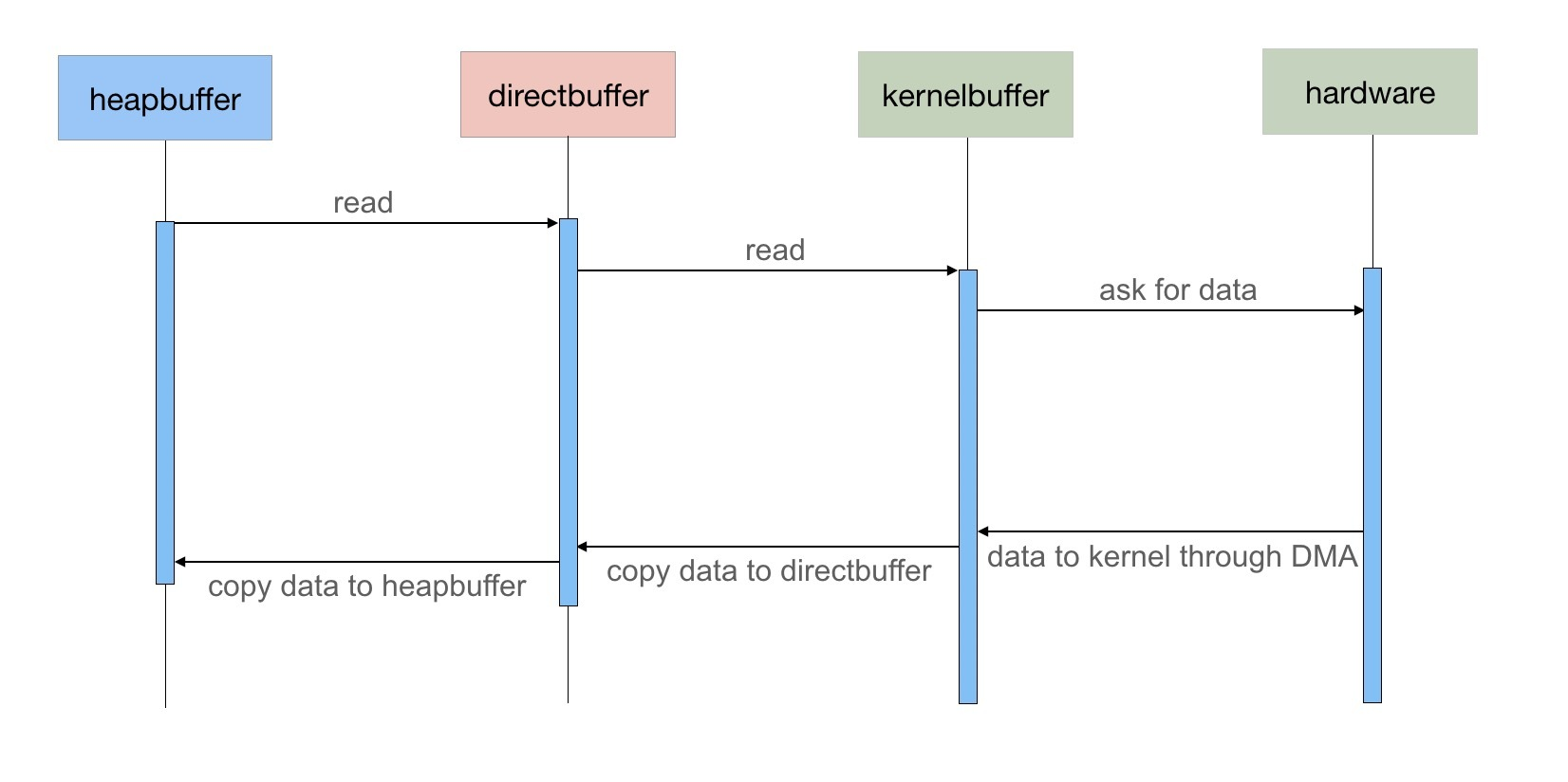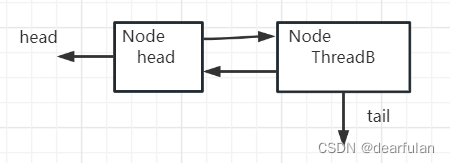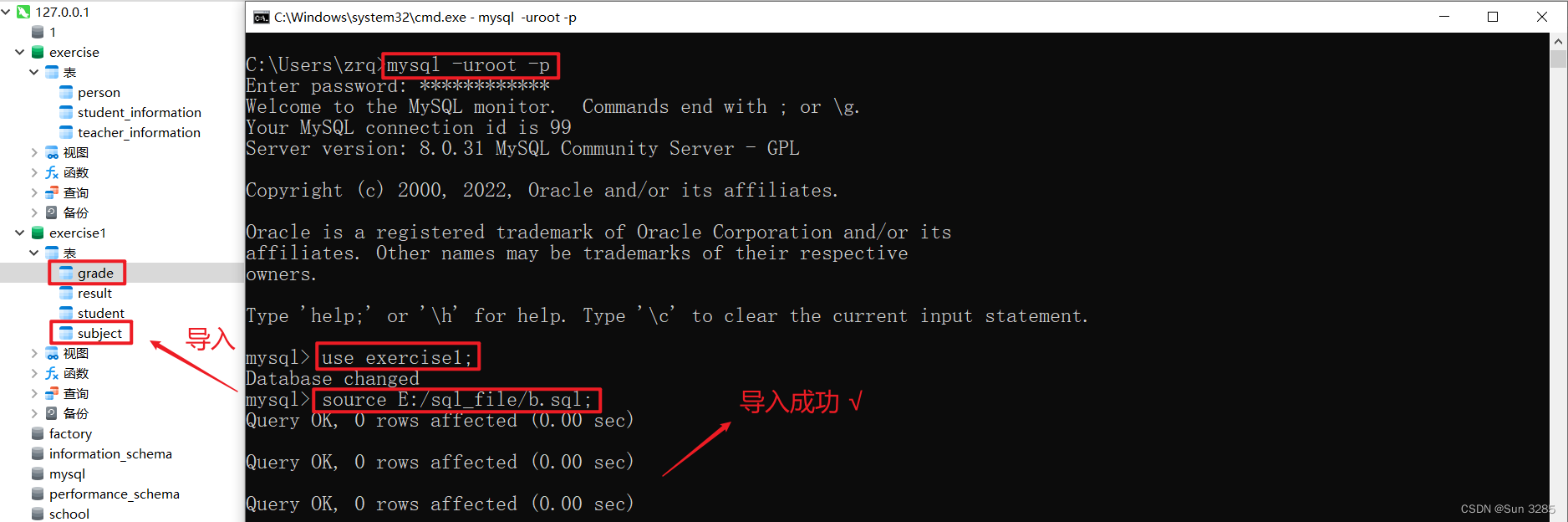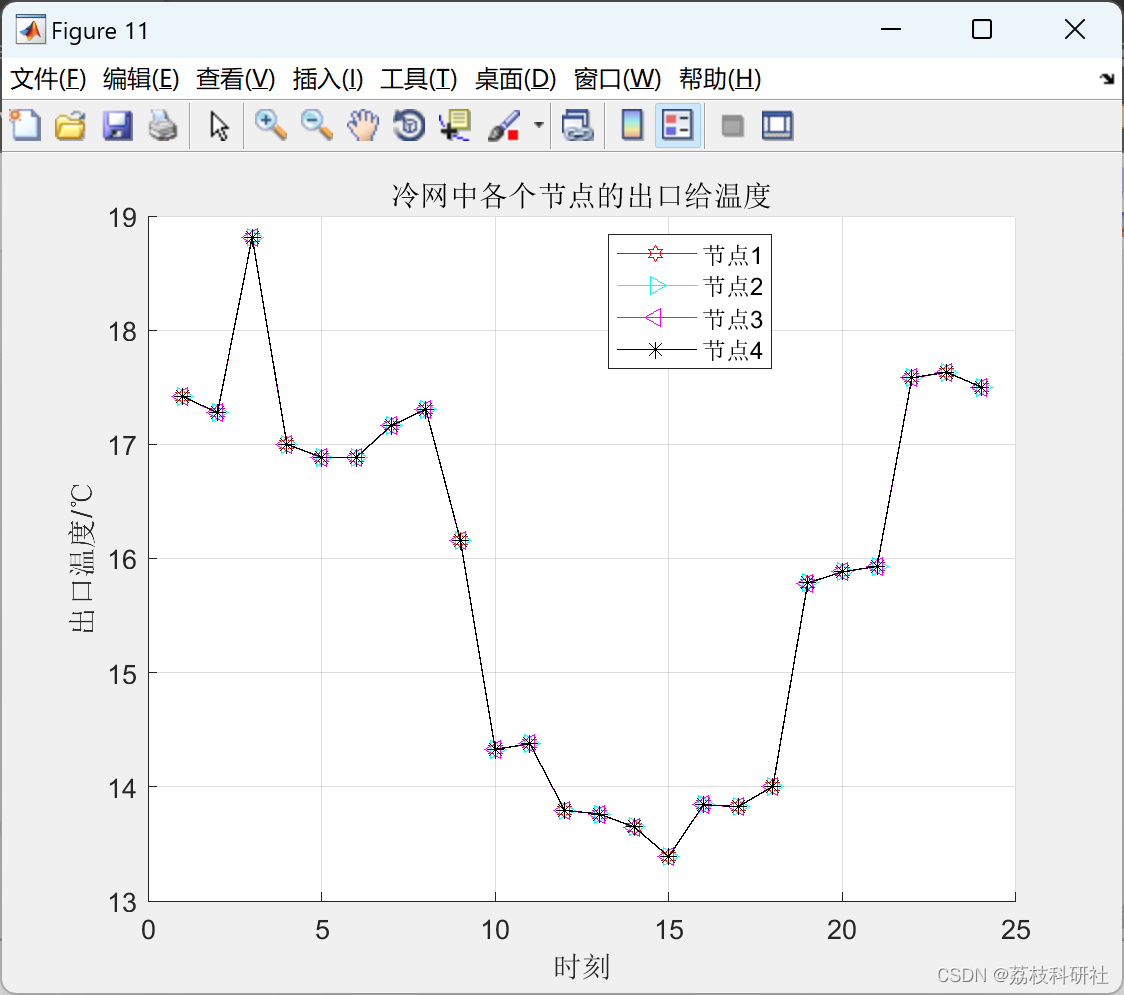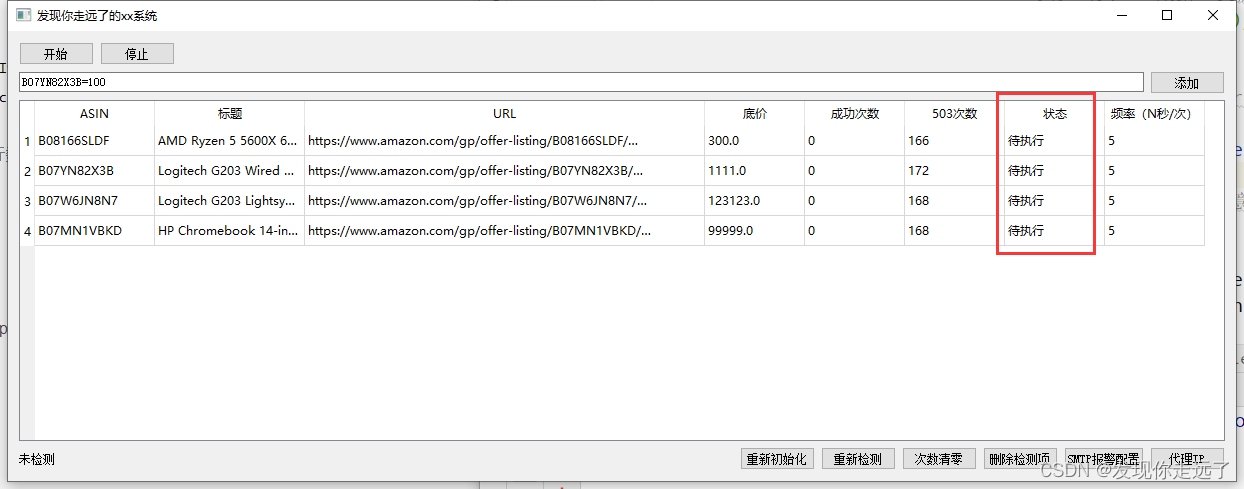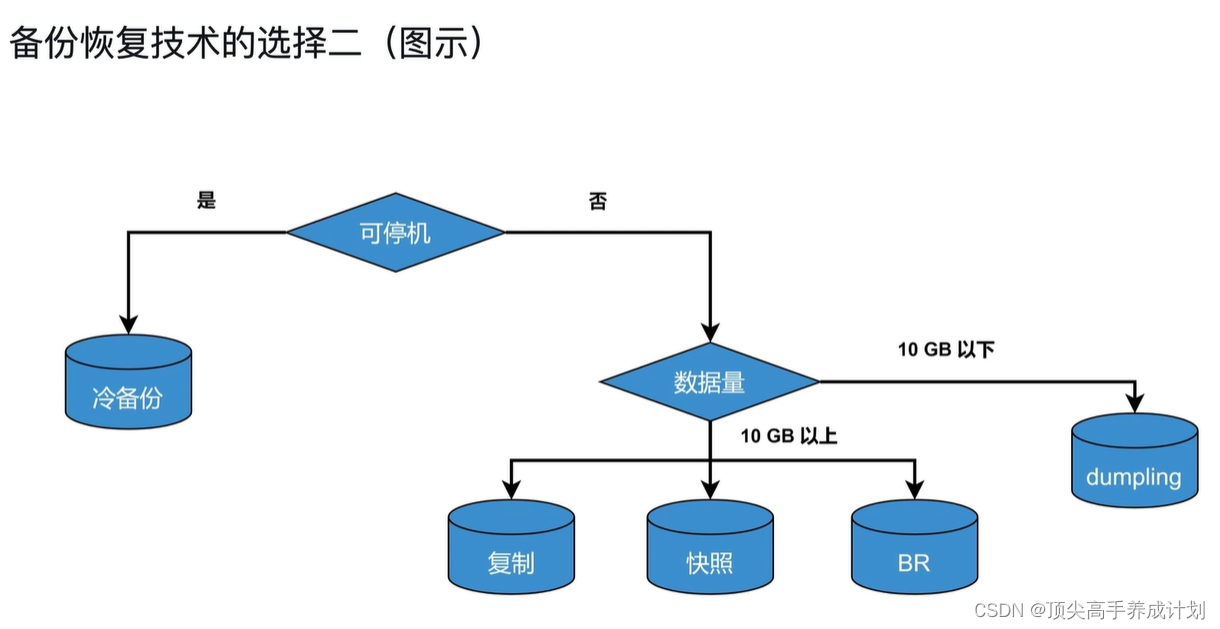目录
- 导包和框架代码
- 重新初始化绑定点击事件
- 获取当前选中的所有行id
- 实现初始化数据
- 完整代码
- main.py
- threads.py
- 总结
欢迎关注 『pyqt5 从0基础开始项目实战』 专栏,持续更新中
欢迎关注 『pyqt5 从0基础开始项目实战』 专栏,持续更新中
导包和框架代码
请查阅上文获取源码,此处只列举第三方库
import os
import sys
from PyQt5.QtCore import Qt
from PyQt5.QtWidgets import QApplication, QWidget, QDesktopWidget, QHBoxLayout, QVBoxLayout
from PyQt5.QtWidgets import QPushButton, QLineEdit, QTableWidget, QTableWidgetItem, QLabel
from PyQt5.QtWidgets import QMessageBox, QMenu
重新初始化绑定点击事件
新增点击事件.clicked.connect
def init_footer(self):
···
btn_reset = QPushButton("重新初始化")
btn_reset.clicked.connect(self.event_reset_click)#新增一个点击事件
footer_layout.addWidget(btn_reset)
···
获取当前选中的所有行id
我们这里的处理也包括包括选中多行的情况
# 1.获取已经选中的行
row_list = self.table_widget.selectionModel().selectedRows()
if not row_list:#如果没有选中行,提示错误
QMessageBox.warning(self, "错误", "请选择要重新初始化的行")
return
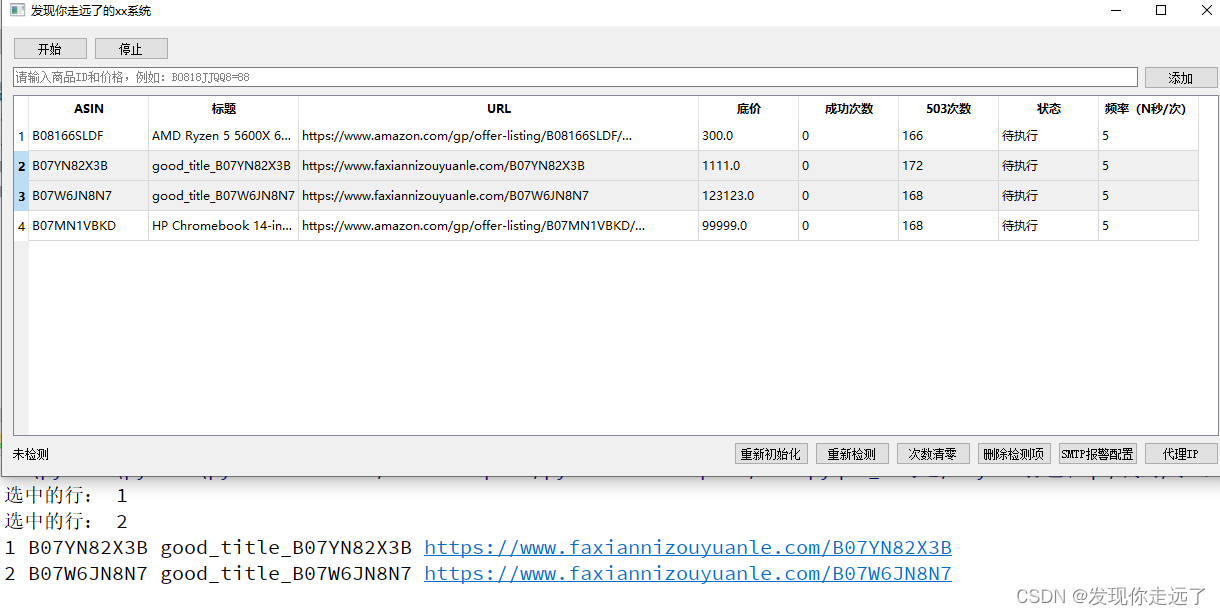
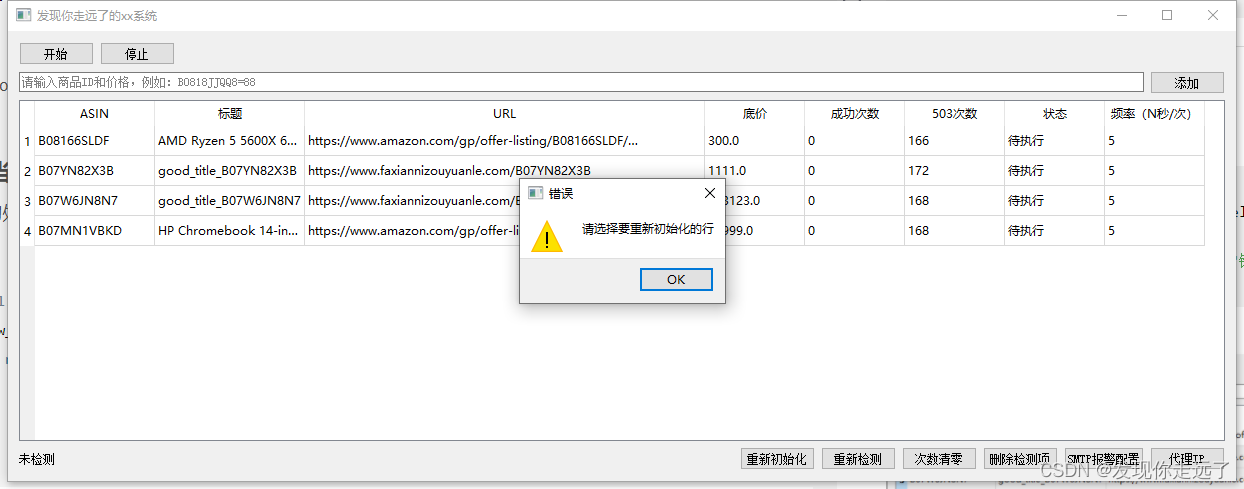
实现初始化数据
- 在主函数中给线程传入需要的参数 获取初始化后的数据
- 在主函数中设置
.success.connect的回调函数(写得到数据后的窗体UI更新内容) - 线程中设置信号
success = pyqtSignal(int, str, str, str) # 成功后向ui对象发送数据的声明 - 线程中提交信号
self.success.emit(self.row_index, self.asin, title, url)
- 未更新数据之前的url
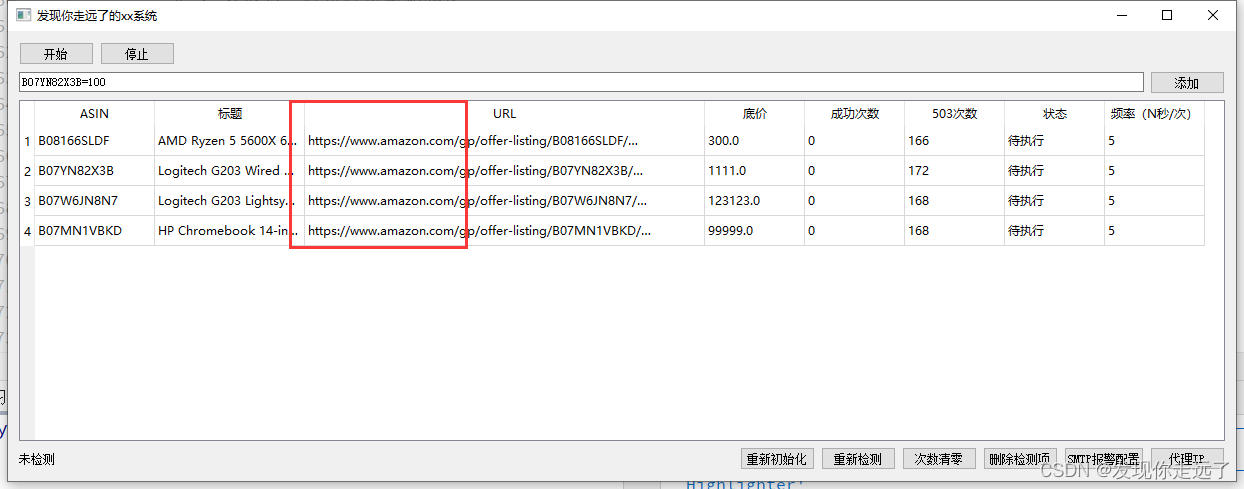
- 重新初始化数据后的url

- 这里因为我们的数据获取不是通过爬虫,而是我们直接写死,所以速度很快,看不到初始化中,我们用print打印这个中间状态
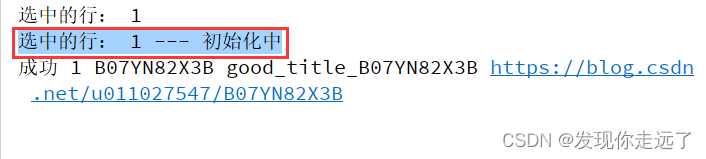
def event_reset_click(self):
# 1.获取已经选中的行
row_list = self.table_widget.selectionModel().selectedRows()
if not row_list:#如果没有选中行,提示错误
QMessageBox.warning(self, "错误", "请选择要重新初始化的行")
return
# 2.获取每一行进行重新初始化
for row_object in row_list:
index = row_object.row()
print("选中的行:", index)
# 获取信号
asin = self.table_widget.item(index, 0).text().strip()#得到了商品id
# 状态重新初始化
cell_status = QTableWidgetItem(STATUS_MAPPING[0])#把状态设置成初始化中
print("选中的行:", index,"---",STATUS_MAPPING[0]) # 选中的行: 1 --- 初始化中
cell_status.setFlags(Qt.ItemIsSelectable | Qt.ItemIsEnabled)
self.table_widget.setItem(index, 6, cell_status)
# 创建线程去进行初始化动作
from utils.threads import NewTaskThread
thread = NewTaskThread(index, asin, self)#传入 选中的行/商品id/窗体对象
thread.success.connect(self.init_task_success_callback)
thread.error.connect(self.init_task_error_callback)
thread.start()
完整代码
main.py
import os
import sys
from PyQt5.QtCore import Qt
from PyQt5.QtWidgets import QApplication, QWidget, QDesktopWidget, QHBoxLayout, QVBoxLayout
from PyQt5.QtWidgets import QPushButton, QLineEdit, QTableWidget, QTableWidgetItem, QLabel
from PyQt5.QtWidgets import QMessageBox, QMenu
# from utils.dialog import LogDialog
#拿到在另外一台计算机上执行程序代码所存储的文件路径。
BASE_DIR = os.path.dirname(os.path.realpath(sys.argv[0]))
STATUS_MAPPING = {
0: "初始化中",
1: "待执行",
2: "正在执行",
3: "完成并提醒",
10: "异常并停止",
11: "初始化失败",
}
class MainWindow(QWidget):
def __init__(self):
# 用super 继承父类的初始化
super().__init__()
self.txt_asin=None
# 设置窗口的窗体标题
self.setWindowTitle('发现你走远了的xx系统')
# 设置窗体的尺寸
self.resize(1228, 450)
# 设置窗体位置
# 获取整个窗口部分的宽高和左上角坐标信息,返回值是一个QRect类型,(x,y width,height)
qr = self.frameGeometry()
cp = QDesktopWidget().availableGeometry().center() # 得到屏幕中间的位置信息
qr.moveCenter(cp) # 让我们的窗体移动到屏幕中间
# 创建窗口总布局
layout = QVBoxLayout()
# 讲调用方法生成的顶部菜单布局添加到总布局
layout.addLayout(self.init_header())
layout.addLayout(self.init_form())
layout.addLayout(self.init_table())
layout.addLayout(self.init_footer())
# 给窗体设置元素的排列方式
self.setLayout(layout)
def init_header(self):
# 1.顶部菜单布局
header_layout = QHBoxLayout() # 创建顶部菜单布局
# 1.1 放入按钮
btn_start = QPushButton("开始") # 新建一个开始按钮
header_layout.addWidget(btn_start) # 将开始按钮添加到顶部菜单布局
btn_stop = QPushButton("停止") # 新建一个开始按钮
header_layout.addWidget(btn_stop) # 将开始按钮添加到顶部菜单布局
# 1.2 加入弹簧
header_layout.addStretch()
return header_layout
def init_form(self):
# 2.添加内容布局
form_layout = QHBoxLayout() # 创建添加内容布局
# 2.1 输入框
txt_asin = QLineEdit() # 新建一个输入框对象
txt_asin.setText("B07YN82X3B=100") # 设置默认的form数据
txt_asin.setPlaceholderText("请输入商品ID和价格,例如:B0818JJQQ8=88") # 设置灰色的提示信息
self.txt_asin=txt_asin
form_layout.addWidget(txt_asin) # 将输入框加入到布局中
# 2.2 添加按钮
btn_add = QPushButton("添加") # 新建一个添加按钮
btn_add.clicked.connect(self.event_add_click)#新增一个点击事件
form_layout.addWidget(btn_add) # 将添加按钮添加到form布局
return form_layout
def init_table(self):
# 3.表格数据展示布局
table_layout = QHBoxLayout()
# 3.1 创建表格
self.table_widget=table_widget = QTableWidget(0, 8) # 新建一个0行8列的表格
# # 修改表格索引名
# item=QTableWidgetItem()
# item.setText("标题0")
# table_widget.setHorizontalHeaderItem(0,item)
# table_widget.setColumnWidth(0,150)#设置水平单元格0号位置的宽度 150
#
# item2=QTableWidgetItem()
# item2.setText("网址1")
# table_widget.setHorizontalHeaderItem(1,item2)
# table_widget.setColumnWidth(1,400)#设置水平单元格1号位置的宽度 400
#
# item3=QTableWidgetItem()
# item3.setText("行索引0")
# table_widget.setVerticalHeaderItem(0,item3)
table_header = [
{"field": "asin", "text": "ASIN", 'width': 120},
{"field": "title", "text": "标题", 'width': 150},
{"field": "url", "text": "URL", 'width': 400},
{"field": "price", "text": "底价", 'width': 100},
{"field": "success", "text": "成功次数", 'width': 100},
{"field": "error", "text": "503次数", 'width': 100},
{"field": "status", "text": "状态", 'width': 100},
{"field": "frequency", "text": "频率(N秒/次)", 'width': 100},
]
for idx, info in enumerate(table_header):
item = QTableWidgetItem()
item.setText(info['text'])
table_widget.setHorizontalHeaderItem(idx, item)
table_widget.setColumnWidth(idx, info['width'])
# 3.2 初始化表格数据
# 读取数据文件
import json
file_path = os.path.join(BASE_DIR, "db", "db.json")
with open(file_path, mode='r', encoding='utf-8') as f:
data = f.read()
data_list = json.loads(data)#读取得到了json数据
current_row_count = table_widget.rowCount() # 当前表格有多少行
for row_list in data_list:#每有一行json数据,我们就需要遍历一轮增加一行数据
table_widget.insertRow(current_row_count)#增加一行
# print(row_list) # ['B08166SLDF', 'AMD er', 'https://www.amazon.', 300.0, 0, 166, 1, 5]
# 把row_list写入这一行
for i, ele in enumerate(row_list):#enumerate中 i表示索引id,ele表示数据值
# 一个多目运算 如果i==6(此时是状态的数据) 如果STATUS_MAPPING中能够找到ele的索引,那么我们把ele设置成STATUS_MAPPING中的内容
ele = STATUS_MAPPING[ele] if i == 6 else ele
cell = QTableWidgetItem(str(ele))#注意我们的数据格式转为str,比如说状态的数据可能本身是int类型
if i in [0, 4, 5, 6]:
# 不可修改
cell.setFlags(Qt.ItemIsSelectable | Qt.ItemIsEnabled)#指定索引单元格不能选中和修改
table_widget.setItem(current_row_count, i, cell)#写入数据到指定单元格
current_row_count += 1 #行数+1,这样下次遍历行时会在新的行下面新增一行
# 如果不新增行其实也可以用 current_row_count=table_widget.rowCount()替代
table_layout.addWidget(table_widget) # 把表格添加到表格布局中
return table_layout
def init_footer(self):
# 4.底部菜单
footer_layout = QHBoxLayout()
label_status = QLabel("未检测", self)
footer_layout.addWidget(label_status)
footer_layout.addStretch() # 添加弹簧,更加美观
btn_reset = QPushButton("重新初始化")
btn_reset.clicked.connect(self.event_reset_click)#新增一个点击事件
footer_layout.addWidget(btn_reset)
btn_recheck = QPushButton("重新检测")
footer_layout.addWidget(btn_recheck)
btn_reset_count = QPushButton("次数清零")
footer_layout.addWidget(btn_reset_count)
btn_delete = QPushButton("删除检测项")
footer_layout.addWidget(btn_delete)
btn_alert = QPushButton("SMTP报警配置")
footer_layout.addWidget(btn_alert)
btn_proxy = QPushButton("代理IP")
footer_layout.addWidget(btn_proxy)
return footer_layout
# 添加数据按钮事件
def event_add_click(self):
# 1.获取输入框中的内容
text = self.txt_asin.text()
text = text.strip()#去掉空格
if not text:#如果输入的是空格空字符
QMessageBox.warning(self, "错误", "商品的ASIN输入错误")
return
# B07YN82X3B=100
asin, price = text.split("=")#把数据分为id 和 价格
price = float(price)#价格转为浮点型
print(asin, price)
# 2.加入到表格中(型号、底价)
new_row_list = [asin, "", "", price, 0, 0, 0, 5]
# 写入表格,具体操作和之前初始化表格一样
current_row_count = self.table_widget.rowCount() # 当前表格有多少行
self.table_widget.insertRow(current_row_count)
for i, ele in enumerate(new_row_list):
ele = STATUS_MAPPING[ele] if i == 6 else ele
cell = QTableWidgetItem(str(ele))
if i in [0, 4, 5, 6]:
# 不可修改
cell.setFlags(Qt.ItemIsSelectable | Qt.ItemIsEnabled)
self.table_widget.setItem(current_row_count, i, cell)
# 3.发送请求自动获取标题
# 注意:不能再主线程中做数据获取的事,创建一个线程去做数据获取,爬取到数据再更新到窗体应用(信号)。
from utils.threads import NewTaskThread #导入我们写的线程py文件中的类
thread = NewTaskThread(current_row_count, asin, self)#初始化线程中类的对象,传入了 表格总共的行数{current_row_count} 和 当前在表格的第几行{asin} 以及自身这个对象 {self}
thread.success.connect(self.init_task_success_callback)#添加数据成功事件成功的回调,马上开始初始化数据
thread.error.connect(self.init_task_error_callback)#事件失败的回调,弹框提示错误
thread.start()#线程开始运行
pass
# 添加数据成功事件成功的回调,得到数据后马上开始初始化数据
def init_task_success_callback(self, row_index, asin, title, url):
print("成功",row_index, asin, title, url)
# 更新标题
cell_title = QTableWidgetItem(title)
self.table_widget.setItem(row_index, 1, cell_title)
# 更新URL
cell_url = QTableWidgetItem(url)
self.table_widget.setItem(row_index, 2, cell_url)
# 更新状态 成功后未待执行
cell_status = QTableWidgetItem(STATUS_MAPPING[1])
cell_status.setFlags(Qt.ItemIsSelectable | Qt.ItemIsEnabled)
self.table_widget.setItem(row_index, 6, cell_status)
# 输入框清空
self.txt_asin.clear()
# 添加数据失败事件成功的回调,得到数据后马上开始初始化数据
def init_task_error_callback(self, row_index, asin, title, url):
print("错误",row_index, asin, title, url)
# 更新标题
cell_title = QTableWidgetItem(title)
self.table_widget.setItem(row_index, 1, cell_title)
# 更新URL
cell_url = QTableWidgetItem(url)
self.table_widget.setItem(row_index, 2, cell_url)
# 更新状态为 初始化失败
cell_status = QTableWidgetItem(STATUS_MAPPING[11])
cell_status.setFlags(Qt.ItemIsSelectable | Qt.ItemIsEnabled)
self.table_widget.setItem(row_index, 6, cell_status)
def event_reset_click(self):
# 1.获取已经选中的行
row_list = self.table_widget.selectionModel().selectedRows()
if not row_list:#如果没有选中行,提示错误
QMessageBox.warning(self, "错误", "请选择要重新初始化的行")
return
# 2.获取每一行进行重新初始化
for row_object in row_list:
index = row_object.row()
print("选中的行:", index)
# 获取信号
asin = self.table_widget.item(index, 0).text().strip()#得到了商品id
# 状态重新初始化
cell_status = QTableWidgetItem(STATUS_MAPPING[0])#把状态设置成初始化中
print("选中的行:", index,"---",STATUS_MAPPING[0]) # 选中的行: 1 --- 初始化中
cell_status.setFlags(Qt.ItemIsSelectable | Qt.ItemIsEnabled)
self.table_widget.setItem(index, 6, cell_status)
# 创建线程去进行初始化动作
from utils.threads import NewTaskThread
thread = NewTaskThread(index, asin, self)#传入 选中的行/商品id/窗体对象
thread.success.connect(self.init_task_success_callback)
thread.error.connect(self.init_task_error_callback)
thread.start()
if __name__ == '__main__':
app = QApplication(sys.argv) # 实例化一个Application应用,所有的窗口均在其下运行
window = MainWindow() # 实例化窗口对象
window.show() # 窗口展示
sys.exit(app.exec_())
# app.exec_()运行主循环,并在退出时返回状态代码。
# sys.exit(n)退出您的应用程序并返回n到父进程(通常是您的shell)
threads.py
from PyQt5.QtCore import QThread, pyqtSignal
class NewTaskThread(QThread):
# 信号,触发信号,更新窗体中的数据
success = pyqtSignal(int, str, str, str) # 成功后向ui对象发送数据的声明
error = pyqtSignal(int, str, str, str) # 失败后向ui对象发送数据的声明
def __init__(self, row_index, asin, *args, **kwargs):
super().__init__(*args, **kwargs)
self.row_index = row_index # 行数
self.asin = asin # 商品id
def run(self):
""" 具体线程应该做的事"""
try:
title = "good_title_{}".format(self.asin) # good_title_B07YN82X3B
url = "https://blog.csdn.net/u011027547/{}".format(self.asin)
# 获取到title和url,将这个信息填写到 表格上 & 写入文件中。
self.success.emit(self.row_index, self.asin, title, url)
except Exception as e:
print(e)
title = "监控项 {} 添加失败。".format(self.asin)
self.error.emit(self.row_index, self.asin, title, str(e))
总结
大家喜欢的话,给个👍,点个关注!给大家分享更多计算机专业学生的求学之路!
版权声明:
发现你走远了@mzh原创作品,转载必须标注原文链接
Copyright 2023 mzh
Crated:2023-3-1
欢迎关注 『pyqt5 从0基础开始项目实战』 专栏,持续更新中
欢迎关注 『pyqt5 从0基础开始项目实战』 专栏,持续更新中
『未完待续』